系统:Ubuntu16.04 LTS
一、环境准备
1.1 Ubuntu下安装 crul
sudo apt install curl
curl是利用URL语法在命令行方式下工作的开源文件传输工具。它被广泛应用在Unix、多种Linux发行版中,并且有DOS和Win32、Win64下的移植版本。
作用:文件传输
1.2 安装 Docker and Docker Compose
Docker-compose是支持通过模板脚本批量创建Docker容器的一个组件。
- 前期准备:
由于apt官方库里的docker版本可能比较旧,所以先卸载可能存在的旧版本:
$ sudo apt-get remove docker-engine docker-ce docker.io
更新apt包索引:
$ sudo apt-get update
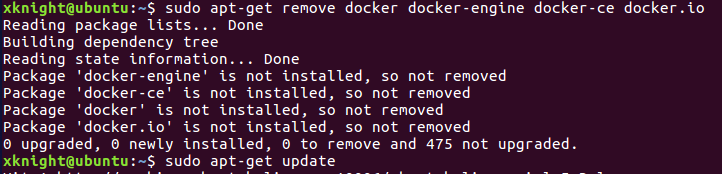
- 配置CE环境(Docker CE(Community Edition),即 Docker社区版)
-
配置apt允许以 HTTPS方式拉取镜像安装:
$ sudo apt-get install apt-transport-https ca-certificates curl software-properties-common
-
添加Docker官方 GPG key:
$ curl -fsSL https://download.docker.com/linux/ubuntu/gpg | sudo apt-key add -

校验
9DC8 5822 9FC7 DD38 854A E2D8 8D81 803C 0EBF CD88.$ sudo apt-key fingerprint 0EBFCD88

- 利用如下命令配置稳定镜像
$ sudo add-apt-repository "deb [arch=amd64] https://download.docker.com/linux/ubuntu $(lsb_release -cs) stable"

- 安装Docker
- 更新apt包索引
$ sudo apt-get update
- 安装最新版Docker
sudo apt-get install docker-ce
s
- 验证Docker是否已经安装成功
$ sudo docker run hello-world
此命令会下载一个测试镜像,并且启动一个container来运行该镜像,打印一些信息后退出。

可参考官方教程:https://docs.docker.com/install/linux/docker-ce/ubuntu/#supported-storage-drivers
至此,Docker在Ubuntu上已经安装成功!
1.3 安装GO和NodeJS
1.3.1 GO
安装go语言包:
$ curl -O https://storage.googleapis.com/golang/go1.10.1.linux-amd64.tar.gz
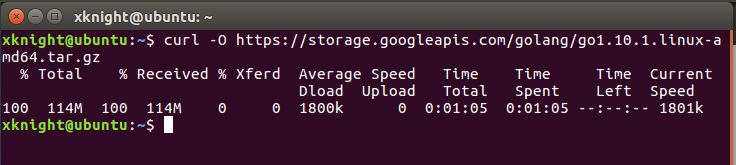
下载完成后,解压至/usr/local 目录下:
$ sudo tar -C /usr/local -xzf go1.10.1.linux-amd64.tar.gz
配置go语言环境变量:
进入.bashrc 配置环境变量:
$ sudo vim ~/.bashrc
或者是:
$ sudo vim /etc/profile
在最后面加入如下代码:
export GOPATH=/usr/local/GO
export PATH=$GOPATH/bin:$PATH
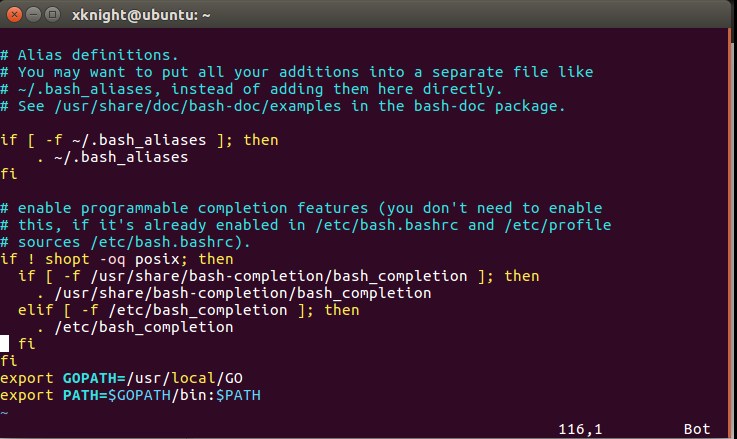
保存,退出。
使环境变量生效:
$ source ~/.bashrc
或者是:
$ source /etc/profile

查看版本号后没问题,说明配置成功。
1.3.2 node.js
下载node.js
$ curl -sL https://deb.nodesource.com/setup_8.x | sudo -E bash
安装node.js
$ sudo apt-get install -y nodejs
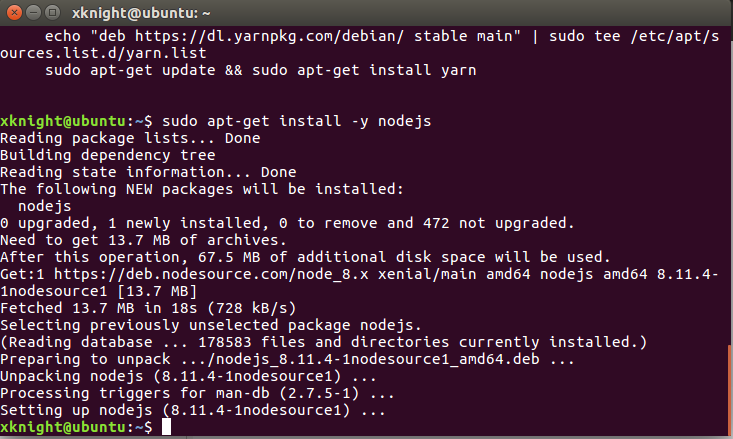
检查版本:
![]()
二、Fabric 安装
2.1 Fabric 源码下载
首先建立对应的目录,然后进入该目录,使用Git命令下载源码:
mkdir -p ~/go/src/github.com/hyperledger cd ~/go/src/github.com/hyperledger git clone https://github.com/hyperledger/fabric.git
由于Fabric一直在更新,所有我们并不需要最新最新的源码,需要切换到v1.0.0版本的源码即可:
cd ~/go/src/github.com/hyperledger/fabric git checkout -b v1.0.0
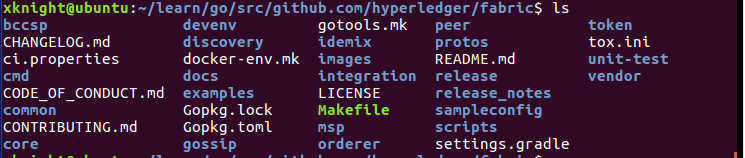
我们可以看到fabric源码下有许多文件。我们进入/examples/e2e_cli文件夹下。
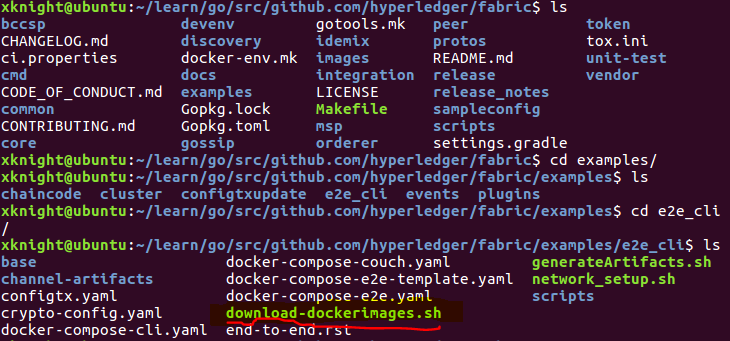
通过如下命令,下载镜像:
sudo download-dockerimages.sh -c x86_64-1.0.0 -f x86_64-1.0.0
下载完后,通过 docker images 查看版本即可。
至此fabric环境已经搭建完成。
三、大坑集锦
3.1 权限问题
出现以下问题:
Warning: failed to get default registry endpoint from daemon (Got permission denied while trying to connect to the Docker daemon socket at unix:///var/run/docker.sock: Get http://%2Fvar%2Frun%2Fdocker.sock/v1.38/info: dial unix /var/run/docker.sock: connect: permission denied). Using system default: https://index.docker.io/v1/ Got permission denied while trying to connect to the Docker daemon socket at unix:///var/run/docker.sock: Post http://%2Fvar%2Frun%2Fdocker.sock/v1.38/images/create?fromImage=hyperledger%2Ffabric-peer&tag=latest: dial unix /var/run/docker.sock: connect: permission denied Got permission denied while trying to connect to the Docker daemon socket at unix:///var/run/docker.sock: Post http://%2Fvar%2Frun%2Fdocker.sock/v1.38/images/hyperledger/fabric-peer:latest/tag?repo=hyperledger%2Ffabric-peer&tag=latest: dial unix /var/run/docker.sock: connect: permission denied
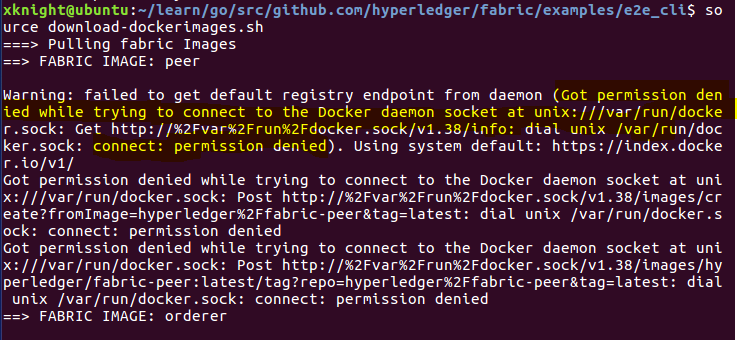
当在查询docker 版本时,也会出现类似错误:
Got permission denied while trying to connect to the Docker daemon socket at unix:///var/run/docker.sock: Get http://%2Fvar%2Frun%2Fdocker.sock/v1.38/version: dial unix /var/run/docker.sock: connect: permission denied
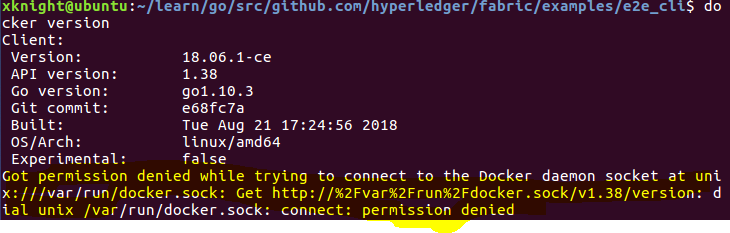
这主要就是未获得root权限,所造成的错误。
解决方法:
授予root权限即可。
sudo ./download-dockerimages.sh
3.2 版本问题
如果直接获取最新版本,最后会出现如下问题:
Error response from daemon: manifest for hyperledger/fabric-javaenv:latest not found
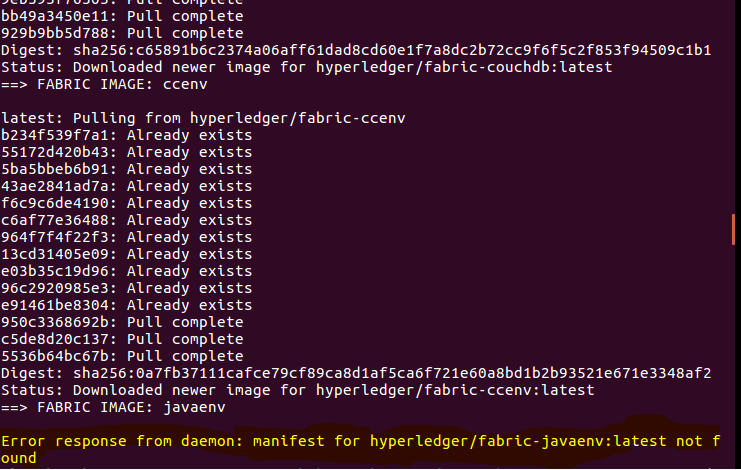
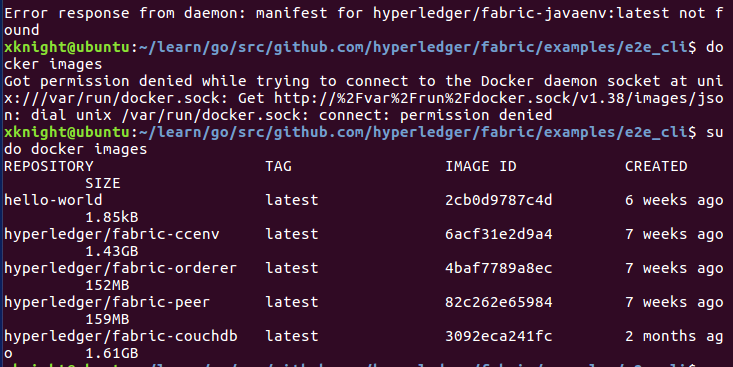
原因:主要是因为一些组件还没有更新到最新版本,只有几个组建有最新版本。所以下载组件时要加上版本号。为了学习资料较全的v1.0.0,故我下载的是1.0.0版本。
sudo ./download-dockerimages.sh -c x86_64-1.0.0 -f x86_64-1.0.0
===> List out hyperledger docker images hyperledger/fabric-ccenv <none> 6acf31e2d9a4 7 weeks ago 1.43GB hyperledger/fabric-orderer <none> 4baf7789a8ec 7 weeks ago 152MB hyperledger/fabric-peer <none> 82c262e65984 7 weeks ago 159MB hyperledger/fabric-couchdb <none> 3092eca241fc 2 months ago 1.61GB hyperledger/fabric-tools latest 0403fd1c72c7 13 months ago 1.32GB hyperledger/fabric-tools x86_64-1.0.0 0403fd1c72c7 13 months ago 1.32GB hyperledger/fabric-couchdb latest 2fbdbf3ab945 13 months ago 1.48GB hyperledger/fabric-couchdb x86_64-1.0.0 2fbdbf3ab945 13 months ago 1.48GB hyperledger/fabric-kafka latest dbd3f94de4b5 13 months ago 1.3GB hyperledger/fabric-kafka x86_64-1.0.0 dbd3f94de4b5 13 months ago 1.3GB hyperledger/fabric-zookeeper latest e545dbf1c6af 13 months ago 1.31GB hyperledger/fabric-zookeeper x86_64-1.0.0 e545dbf1c6af 13 months ago 1.31GB hyperledger/fabric-orderer latest e317ca5638ba 13 months ago 179MB hyperledger/fabric-orderer x86_64-1.0.0 e317ca5638ba 13 months ago 179MB hyperledger/fabric-peer latest 6830dcd7b9b5 13 months ago 182MB hyperledger/fabric-peer x86_64-1.0.0 6830dcd7b9b5 13 months ago 182MB hyperledger/fabric-javaenv latest 8948126f0935 13 months ago 1.42GB hyperledger/fabric-javaenv x86_64-1.0.0 8948126f0935 13 months ago 1.42GB hyperledger/fabric-ccenv latest 7182c260a5ca 13 months ago 1.29GB hyperledger/fabric-ccenv x86_64-1.0.0 7182c260a5ca 13 months ago 1.29GB hyperledger/fabric-ca latest a15c59ecda5b 13 months ago 238MB hyperledger/fabric-ca x86_64-1.0.0 a15c59ecda5b 13 months ago 238MB
3.3 更改获取的源
如果是国外的源会很慢很慢,需要保证apt source是国内的。具体做法:
方法一:
sudo vi /etc/apt/sources.list
打开这个apt源列表,如果其中看到是http://us.xxxxxx之类的,那么就是外国的,如果看到是http://cn.xxxxx之类的,那么就不用换的。我的是美国的源,所以需要做一下批量的替换。在命令模式下,输入:
:%s/us./cn./g
就可以把所有的us.改为cn.了。然后输入:wq即可保存退出。
方法二:
界面操作,后续补充。
3.4 测试e2e网络时,ERR 001:
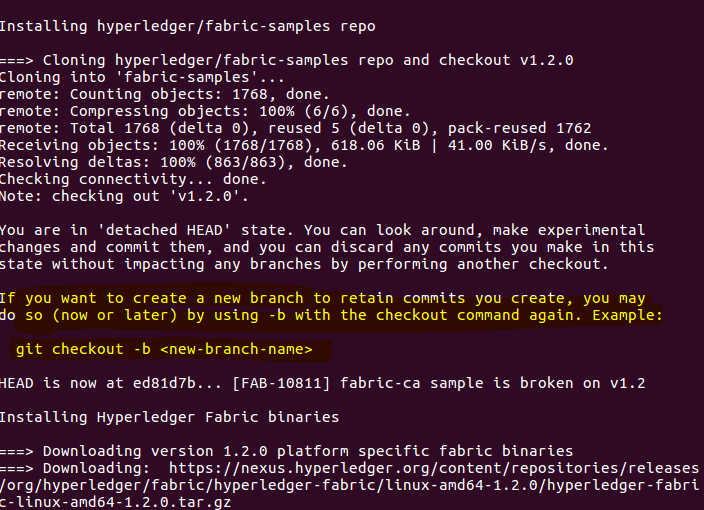
最常见的就是ERRO 001 cannot run peer because error when setting up MSP from directory /opt/gopath/src/......。出现这个问题主要是由于镜像没下全以及缺少ltdl.h文件的原因,当然还要确定你的fabric版本与你下的镜像版本一致,我使用的是v1.0.0。
解决方式如下:
1.确定fabric版本与你下的镜像版本一致(推荐使用v1.0.0):
在fabric目录下输入git checkout v1.0.0
通过输入docker images查看你已下载的镜像。
不正确的话则在fabric目录下输入git clone https://gerrit.hyperledger.org/r/fabric -b v1.0.0
确保你下的版本是v1.0.0
2.erro 001的错误往往是由无法正确生成公私钥和证书的原因,测试如下:
参考资料:
环境配置:
1.https://blog.csdn.net/agecntao/article/details/78580746
2.https://blog.csdn.net/xxxslinyue/article/details/79396618
3.https://blog.csdn.net/sun13465816527/article/details/80393119
4.https://blog.csdn.net/tiandiwuya/article/details/78771475
6.https://blog.csdn.net/sinat_36742186/article/details/78510191
7.http://www.netkiller.cn/journal/hyperledger.html
错误解决:
1.https://blog.csdn.net/mx1222/article/details/80888830 不太推荐
【时间仓促,如有错误,欢迎指正! || 欢迎一起学习交流, 请在评论区留言!】
【本作品采用知识共享署名-非商业性使用-相同方式共享 4.0 国际许可协议进行许可。】
【转载请联系博主,同意后务必注明出处:http://www.cnblogs.com/X-knight/】